Top 8 popravaka za pogrešku Can't Start Camera na WhatsApp za Android
Miscelanea / / August 03, 2022
Redovito biste primali i slali nekoliko slika u svojoj aplikaciji WhatsApp na Androidu. Ponekad možete koristiti i ugrađenu kameru na WhatsAppu za brzo slanje snimke. Ili, možete upotrijebiti ugrađenu kameru da snimite sliku ili isječak za svoj WhatsApp status. Ali što ako se suočite s pogreškom dok pokušavate koristiti WhatsApp kameru?

S vremena na vrijeme možete naići na određene pogreške ili bugove dok pokušavate koristiti kameru unutar WhatsAppa. Bilo da se radi o uvećani prikaz u kameri ili a crni ekran tijekom video poziva, problemi su česti. Još jedna takva pogreška je upit "Ne mogu pokrenuti kameru" koji se pojavljuje dok pokušavate koristiti kameru na WhatsAppu za Android. Ako se suočavate s ovim problemom na svom uređaju, evo nekoliko najboljih načina da ga riješite.
1. Omogućite pristup kameri za WhatsApp
Kao i neke druge aplikacije, čak i WhatsApp treba odgovarajuća dopuštenja za pristup kameri na vašem Androidu da klikne fotografije. Naravno, morat ćete dati potrebna dopuštenja. Evo kako to učiniti.
Korak 1: Otvorite aplikaciju Postavke na svom Android telefonu.
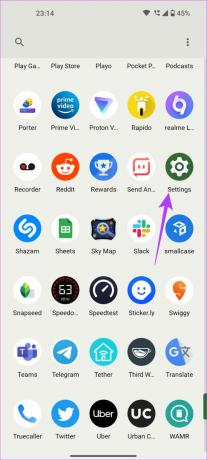
Korak 2: Dođite do odjeljka Aplikacije.

Korak 3: Dodirnite Vidi sve aplikacije.
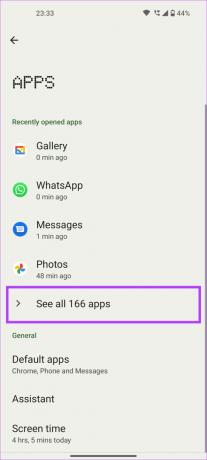
Korak 4: Pomaknite se prema dolje i odaberite WhatsApp s popisa aplikacija.

Korak 5: Odaberite opciju Dozvole.

Korak 6: Dodirnite Kamera.

Korak 7: Odaberite "Dopusti samo dok koristite aplikaciju".
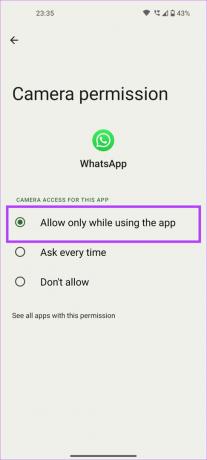
Zatvorite WhatsApp i ponovno ga otvorite za korištenje kamere.
2. Prisilno zaustavite WhatsApp i ponovno ga otvorite
Neki pozadinski procesi povezani s WhatsAppom mogu uzrokovati prestanak rada kamere. Stoga je dobra ideja prisilno zaustaviti sve pozadinske procese za WhatsApp i ponovno ga pokrenuti za novi početak. Evo kako to možete učiniti.
Korak 1: Otvorite aplikaciju Postavke na svom Android telefonu.
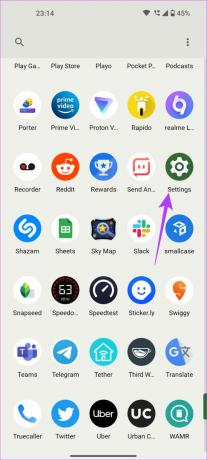
Korak 2: Dođite do odjeljka Aplikacije.

Korak 3: Dodirnite Vidi sve aplikacije.
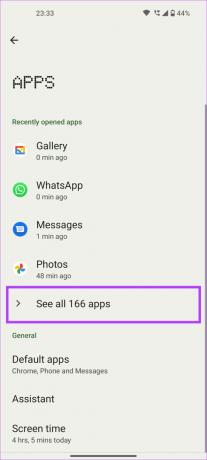
Korak 4: Pomaknite se prema dolje i odaberite WhatsApp s popisa aplikacija.

Korak 5: Dodirnite Prisilno zaustavi.
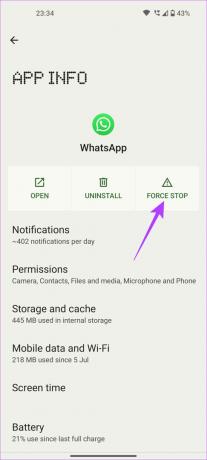
Po želji, možete ponovo pokrenuti telefon i ponovo pokrenuti WhatsApp.
3. Obrišite predmemoriju i podatke aplikacije
Ovo je rudimentarni korak koji može riješiti nekoliko problema s gotovo svakom aplikacijom na Android uređaju. Brisanje predmemorije aplikacije očistit će sve zaostale datoteke koje uzrokuju pogrešku Can't Start Camera na WhatsApp-u. Evo kako očistiti predmemoriju i podatke WhatsAppa.
Korak 1: Otvorite aplikaciju Postavke na svom Android telefonu.
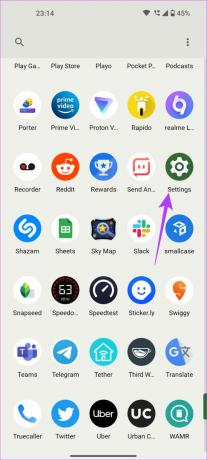
Korak 2: Dođite do odjeljka Aplikacije.

Korak 3: Dodirnite Vidi sve aplikacije.
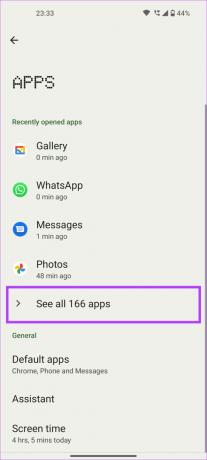
Korak 4: Pomaknite se prema dolje i odaberite WhatsApp s popisa aplikacija.

Korak 5: Sada dodirnite Pohrana i predmemorija.

Korak 6: Prvo dodirnite Clear Cache, a zatim dodirnite Clear Storage.

4. Ažurirajte WhatsApp iz Trgovine Play
Ponekad neke verzije aplikacije mogu sadržavati pogreške ili greške, zbog čega neke funkcije ili značajke u aplikaciji ne rade kako je predviđeno. Stoga je najbolje da vaše aplikacije budu ažurirane na najnoviju verziju. Dakle, WhatsApp iz Trgovine Play na najnoviji i provjerite dopušta li vam korištenje kamere.
WhatsApp za Android
Evo kako ažurirati WhatsApp iz trgovine Google Play.
Korak 1: Otvorite trgovinu Google Play na svom telefonu.
Korak 2: Dodirnite svoj profil u gornjem desnom kutu aplikacije.

Korak 3: Sada odaberite "Upravljanje aplikacijama i uređajem".

Korak 4: Sada ćete vidjeti odjeljak Dostupna ažuriranja. Ispod njega dodirnite opciju Vidi detalje.
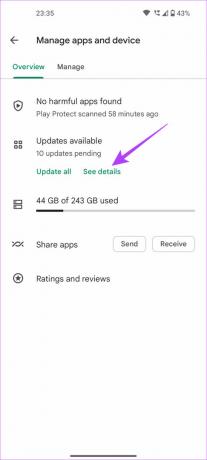
Korak 5: Sljedeći zaslon prikazat će vam popis svih aplikacija s ažuriranjima na čekanju. Pomaknite se prema dolje kako biste pronašli WhatsApp i odaberite opciju Ažuriraj pored njega ili dodirnite Ažuriraj sve za ažuriranje svih navedenih aplikacija na najnoviju verziju.


Nakon ažuriranja WhatsAppa, pokrenite ga da provjerite radi li dobro.
5. Deinstalirajte bilo koju aplikaciju kamere treće strane
Neke aplikacije kamere trećih strana mogu ometati nesmetan rad datoteka biblioteke kamere na vašem telefonu. Zbog toga neke aplikacije poput WhatsAppa možda neće moći pristupiti kameri. Ako ste nedavno instalirali aplikaciju kamere treće strane, pokušajte je deinstalirati da vidite ispravlja li pogrešku Can't Start Camera na WhatsAppu.
6. Zatvorite druge aplikacije pomoću kamere iz trake s nedavnim aplikacijama
Kada je jedna aplikacija koja koristi kameru otvorena, druga aplikacija može imati problema s pristupom kameri. Ako imate neku takvu aplikaciju otvorenu u pozadini pomoću kamere, zatvorite je s popisa nedavnih aplikacija, a zatim otvorite WhatsApp.

Na ovaj način WhatsApp će imati ekskluzivan pristup kameri vašeg telefona.
7. Napustite beta program WhatsApp
Ako ste se prijavili kao beta tester za WhatsApp, s vremena na vrijeme možete se suočiti s problemima jer se beta aplikacije smatraju nestabilnima. Napustite WhatsAppov beta program i prijeđite na stabilnu verziju na svom telefonu da vidite radi li kamera dobro. Evo kako to učiniti.
Korak 1: Idite u trgovinu Google Play i potražite WhatsApp pomoću trake za pretraživanje na vrhu.


Korak 2: Dodirnite rezultat pretraživanja koji se pojavi.

Korak 3: Ako ste beta tester, vidjet ćete opciju da se isključite iz programa. Dodirnite Napusti.

Korak 4: Slijedite upute na zaslonu da napustite program beta testiranja.
Zatim deinstalirajte beta verziju WhatsAppa sa svog telefona. Instalirajte stabilnu verziju iz Trgovine Play – provjerite gornje upute.
8. Deinstalirajte WhatsApp i ponovno ga instalirajte
Ako vam nijedno od rješenja ne odgovara, najbolje je da deinstalirate aplikaciju i ponovno je instalirate iz Trgovine Play. Evo kako to možete učiniti na svom telefonu.
Korak 1: Pronađite aplikaciju WhatsApp u ladici s aplikacijama na telefonu i dugo je pritisnite da biste otvorili kontekstualni izbornik.

Korak 2: Dodirnite gumb Deinstaliraj.

Korak 3: Odaberite OK kada se od vas zatraži da potvrdite deinstalaciju.

Korak 4: Idite u Trgovinu Play i potražite WhatsApp pomoću trake za pretraživanje na vrhu.


Korak 5: Dodirnite gumb Instaliraj pored aplikacije da biste je instalirali.

Snimite slike unutar WhatsAppa
Nakon što slijedite ova gore navedena rješenja, više nećete imati nikakvih problema prilikom pristupa kameri putem WhatsAppa. WhatsApp bi trebao moći pokrenuti feed kamere unutar aplikacije kako bi vam omogućio snimanje fotografija i videozapisa za vaš status ili slanje unutar chata.
Zadnje ažuriranje 3. kolovoza 2022
Gornji članak može sadržavati pridružene veze koje pomažu u podršci Guiding Tech. Međutim, to ne utječe na naš urednički integritet. Sadržaj ostaje nepristran i autentičan.



